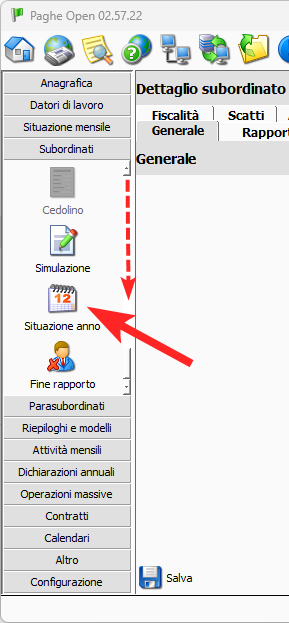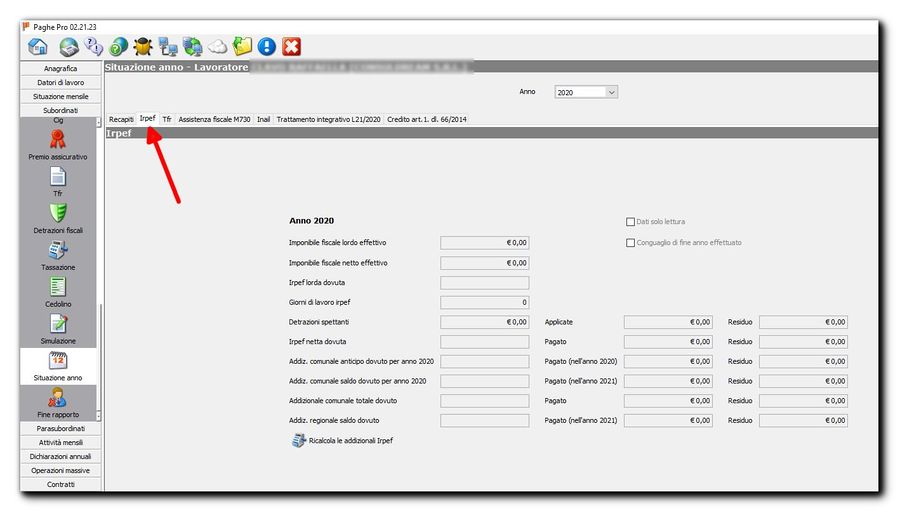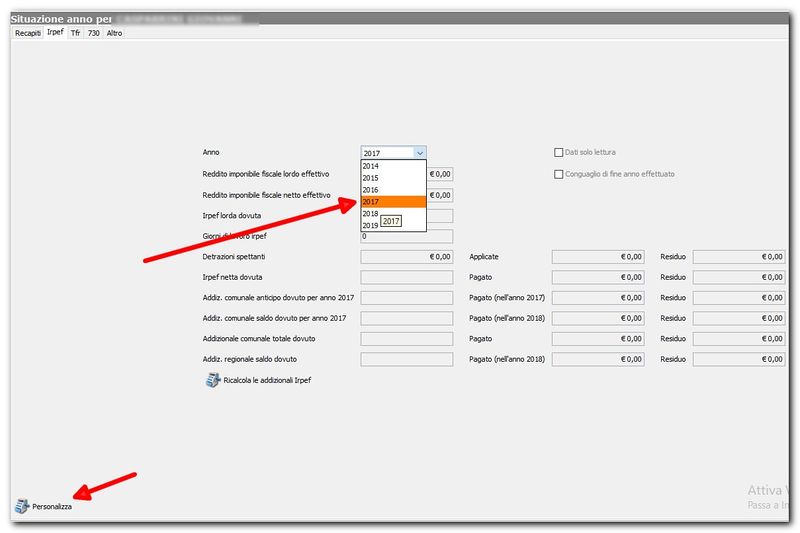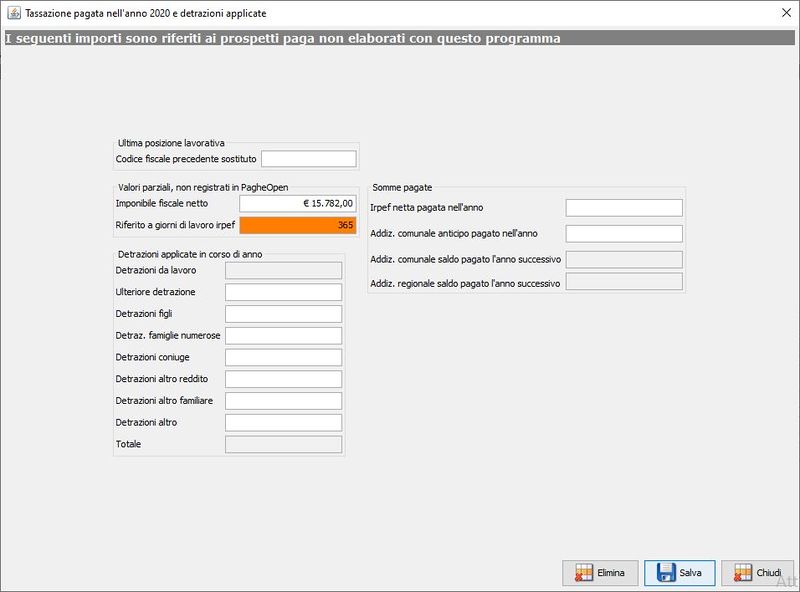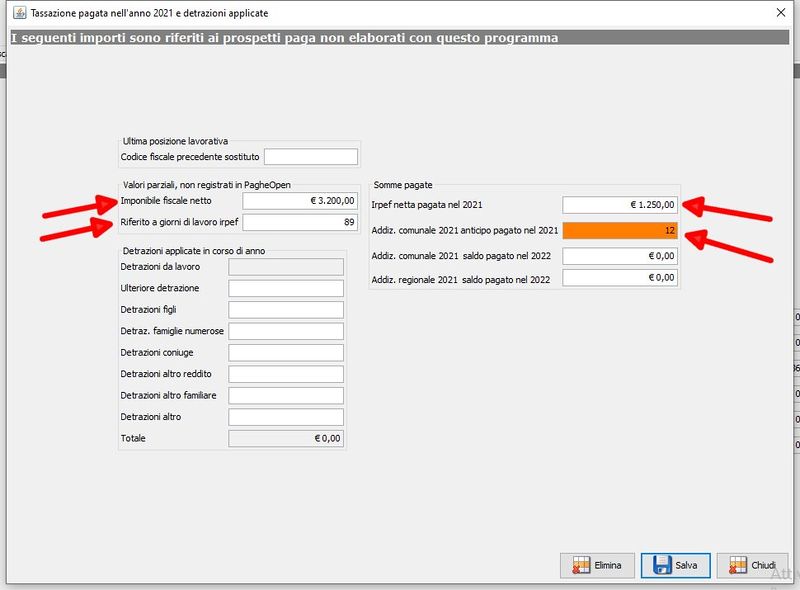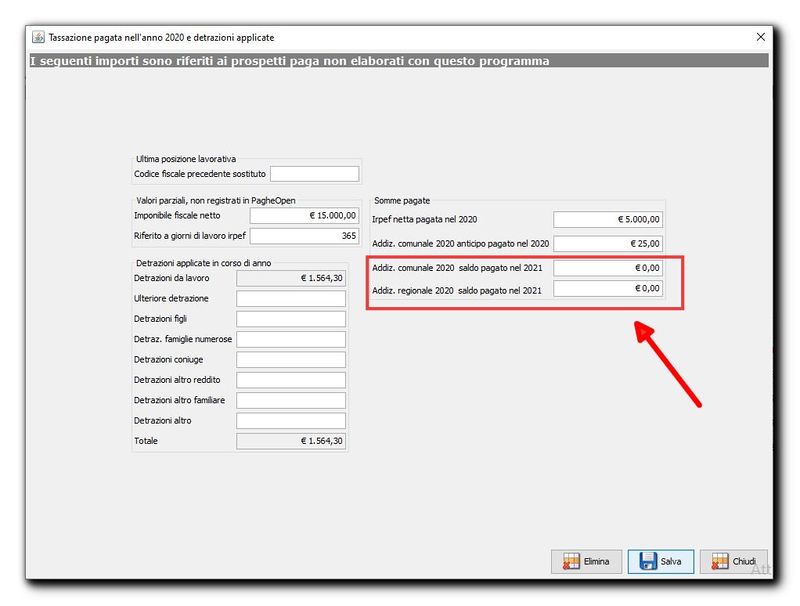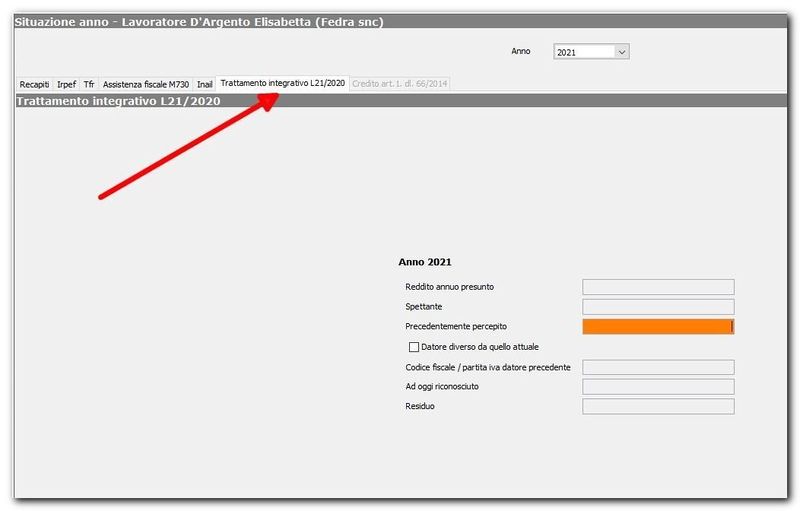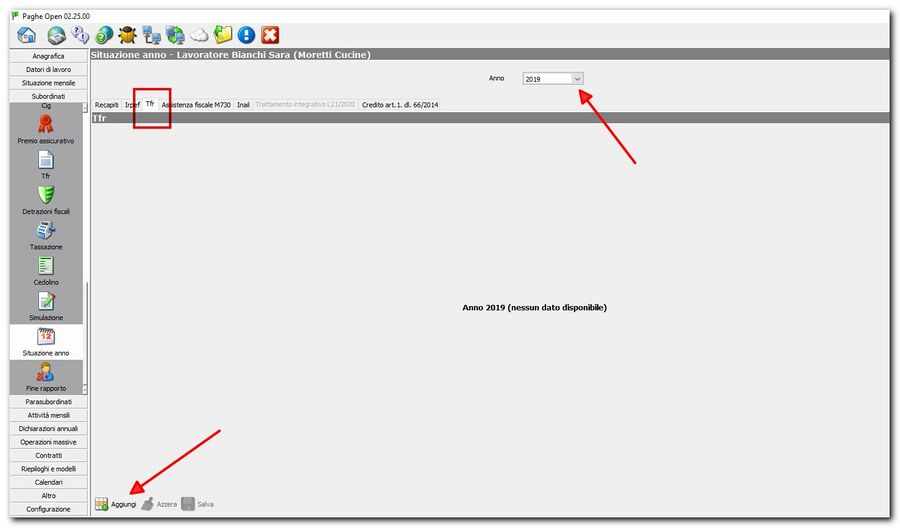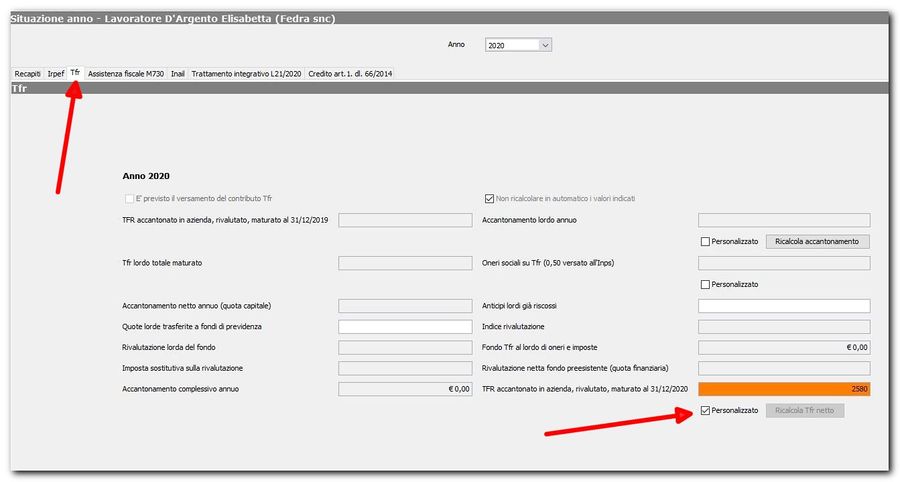Inserimento dati fiscali anno precedente: differenze tra le versioni
| (34 versioni intermedie di uno stesso utente non sono mostrate) | |||
| Riga 5: | Riga 5: | ||
===Configurazione=== | ===Configurazione=== | ||
Dal menu ''' | Dal menu laterale, selezionare '''Subordinato''' o '''Parasubordinato''', scelto il lavoratore, scorrere verticalmente fino alla voce '''Situazione anno'''. | ||
{{-}} | {{-}} | ||
In questa sezione vanno inseriti i dati fiscali pregressi per il calcolo corretto della tassazione. | In questa sezione vanno inseriti i dati fiscali pregressi per il calcolo corretto della tassazione. | ||
{{-}} | {{-}} | ||
[[Immagine: | [[Immagine:GestioneSubordinati.png|thumb|900px|left|]] | ||
{{-}} | {{-}} | ||
{{-}} | {{-}} | ||
Nella prima | Nella prima scheda '''Recapiti''' si trovano già inseriti i domicili fiscali in data 01/01 e 31/12, utile per il calcolo dell'addizionale. | ||
{{-}} | {{-}} | ||
Nella stessa scheda, qualora fosse necessario variarli, occorre modificare la provincia e il comune di domicilio. | |||
{{-}} | {{-}} | ||
{{-}} | {{-}} | ||
Selezionare la | Selezionare la scheda '''Irpef''' per inserire i dati fiscali relativi all'anno precedente. | ||
{{-}} | {{-}} | ||
[[Immagine:situazione000.jpg|thumb|900px|left| | [[Immagine:situazione000.jpg|thumb|900px|left|]] | ||
{{-}} | {{-}} | ||
===Inizio gestione con PagheOpen a gennaio=== | ===Inizio gestione con PagheOpen a gennaio=== | ||
Dalla | Dalla scheda '''irpef''': | ||
* | *Selezionare l'anno precedente a quello di inizio gestione delle paghe del lavoratore; | ||
* | *Fare clic sul pulsante '''personalizza''' in basso a sinistra. | ||
[[Immagine:situazione01.jpg|thumb|800px|left| | [[Immagine:situazione01.jpg|thumb|800px|left|]] | ||
{{-}} | {{-}} | ||
*Inserire il reddito imponibile sul quale verranno calcolate le rate delle addizionali; | *Inserire il reddito imponibile sul quale verranno calcolate le rate delle addizionali; | ||
| Riga 35: | Riga 35: | ||
{{Notebox| Va inserito l'acconto pagato nell'anno precedente a quello di inizio gestione. Es. Se inizio a gennaio 2021, devo caricare l'anticipo pagato nell'anno 2020 }} | {{Notebox| Va inserito l'acconto pagato nell'anno precedente a quello di inizio gestione. Es. Se inizio a gennaio 2021, devo caricare l'anticipo pagato nell'anno 2020 }} | ||
{{-}} | {{-}} | ||
[[Immagine:situazione04.jpg|thumb|800px|left| | [[Immagine:situazione04.jpg|thumb|800px|left|]] | ||
{{-}} | {{-}} | ||
* | *Fare clic su '''Conferma'''. | ||
{{-}} | {{-}} | ||
===Inizio gestione con PagheOpen in corso d'anno=== | ===Inizio gestione con PagheOpen in corso d'anno=== | ||
Dalla | Dalla scheda '''irpef''': | ||
E' necessario agire su due maschere, | E' necessario agire su due maschere, | ||
quella relativa all'anno precedente e quella relativa all'anno in corso. | quella relativa all'anno precedente e quella relativa all'anno in corso. | ||
* | *Selezionare l'anno precedente a quello di inizio gestione delle paghe del lavoratore; | ||
* | *Cliccare su '''personalizza''' in fondo alla pagina a sinistra. | ||
Inserire i valori relativi a: | Inserire i valori relativi a: | ||
* | *Reddito imponibile fiscale anno precedente; | ||
* | *Giorni irpef. | ||
{{-}} | {{-}} | ||
[[Immagine:situazione04.10.jpg|thumb|800px|left| | [[Immagine:situazione04.10.jpg|thumb|800px|left|]] | ||
{{-}} | {{-}} | ||
Salvare e chiudere la maschera di personalizzazione. | Salvare e chiudere la maschera di personalizzazione. | ||
*Scegliere l' anno in corso dalla casella combinata e cliccare su '''personalizza'''; | *Scegliere l'anno in corso dalla casella combinata e cliccare su '''personalizza'''; | ||
{{-}} | {{-}} | ||
*Inserire i dati relativi all'anno in corso gestiti dal vecchio software o dal precedente consulente, '''non''' elaborati da PagheOpen | *Inserire i dati relativi all'anno in corso gestiti dal vecchio software o dal precedente consulente, '''non''' elaborati da PagheOpen. | ||
{{-}} | {{-}} | ||
Compilare i dati: | Compilare i dati: | ||
** | ** Reddito imponibile fiscale - parziale - dell'anno in corso; | ||
** | ** Giorni irpef; | ||
** | ** Irpef pagata - parziale - nell'anno in corso; | ||
** | ** Addizionale comunale anticipo pagato nell'anno in corso; | ||
** Detrazioni figli, familiari ecc.. | |||
** | |||
{{-}} | {{-}} | ||
| Riga 80: | Riga 79: | ||
Dopo aver salvato la maschera personalizzata dell'anno in corso, occorre tornare nella maschera dell'anno precedente, qui si sono attivati i campi indicati nell'immagine sotto, eventualmente indicare gli importi delle addizionali versate: | Dopo aver salvato la maschera personalizzata dell'anno in corso, occorre tornare nella maschera dell'anno precedente, qui si sono attivati i campi indicati nell'immagine sotto, eventualmente indicare gli importi delle addizionali versate: | ||
** | ** Addizionale comunale saldo - pagata nell'anno in corso; | ||
** | ** Addizionale regionale saldo - pagata nell'anno in corso. | ||
{{-}} | {{-}} | ||
[[Immagine:situazione04.12.jpg|thumb|800px|left|Situazione anno]] | [[Immagine:situazione04.12.jpg|thumb|800px|left|Situazione anno]] | ||
| Riga 101: | Riga 100: | ||
All'inizio della nuova gestione con Pagheopen, procedere in questo modo: | All'inizio della nuova gestione con Pagheopen, procedere in questo modo: | ||
* | *Selezionare l'anno precedente a quello di inizio gestione con PagheOpen; | ||
* | *Se la maschera è vuota ed è visibile la dicitura "nessun dato disponibile", attivarla cliccando su '''aggiungi'''; | ||
{{-}} | {{-}} | ||
[[Immagine:tfr_0101.jpg|thumb|900px|left]] | [[Immagine:tfr_0101.jpg|thumb|900px|left]] | ||
| Riga 109: | Riga 108: | ||
* | *Posizionarsi all' ultimo rigo sulla destra, spuntare la casella '''personalizzato''', ed inserire l'importo nella casella: '''TFR accantonato in azienda, rivalutato, maturato al .... '''; | ||
* | *Caricare l'importo complessivo e salvare. | ||
{{-}} | {{-}} | ||
| Riga 116: | Riga 115: | ||
{{-}} | {{-}} | ||
* | *Posizionarsi alla maschera dell'anno successivo a quello dell'inserimento, e se sono già state elaborate delle posizioni mensili con PagheOpen, è possibile effettuare il ricalcolo del TFR; | ||
* | *Cliccare su '''ricalcola TFR netto'''. | ||
{{-}} | {{-}} | ||
====Dati TFR e inizio gestione in corso d'anno ==== | ====Dati TFR e inizio gestione in corso d'anno ==== | ||
Se si inizia la gestione in corso d'anno, es. inizio gestione APRILE 2021, di un lavoratore già in forza, dopo aver inserito il TFR complessivamente maturato al 31/12 dell'anno precedente all'inizio della gestione con PagheOpen, come descritto alla [https://www.iubar.it/wiki/index.php/05.2_-_Inserimento_dati_fiscali_anno_precedente#TFR_.28caricamento_progressivi.29 sezione sopra], | Se si inizia la gestione in corso d'anno, es. inizio gestione APRILE 2021, di un lavoratore già in forza, dopo aver inserito il TFR complessivamente maturato al 31/12 dell'anno precedente all'inizio della gestione con PagheOpen, come descritto alla [https://www.iubar.it/wiki/index.php/05.2_-_Inserimento_dati_fiscali_anno_precedente#TFR_.28caricamento_progressivi.29 sezione sopra], è necessario caricare l'accantonamento dei mesi non gestiti con il software PagheOpen ma provenienti da una gestione precedente (che nel caso preso ad esempio sono gennaio, febbraio, marzo 2021). | ||
è necessario caricare l'accantonamento dei mesi non gestiti con il software PagheOpen ma provenienti da una gestione precedente (che nel caso preso ad esempio sono gennaio, febbraio, marzo 2021). | |||
L'importo andrà caricato a fine anno 2021, inserendo nel campo '''accantonamento lordo annuo''' l'importo '''totale''' dell'accantonamento riferito all'anno di inizio della nuova gestione con PagheOpen (in questo caso 2021). | L'importo andrà caricato a fine anno 2021, inserendo nel campo '''accantonamento lordo annuo''' l'importo '''totale''' dell'accantonamento riferito all'anno di inizio della nuova gestione con PagheOpen (in questo caso 2021). | ||
Va inoltre personalizzato il campo "Oneri sociali su Tfr (0,50% versato all'Inps)" | Va inoltre personalizzato il campo "Oneri sociali su Tfr (0,50% versato all'Inps)". | ||
Salvare. | Salvare. | ||
| Riga 139: | Riga 136: | ||
== Indicazioni aggiuntive == | == Indicazioni aggiuntive == | ||
La corretta configurazione della maschera TFR è da ritenersi indispensabile in tutti quei casi in cui vanno liquidate voci di competenza a tassazione separata, che richiedono pertanto il calcolo dell'aliquota: | La corretta configurazione della maschera TFR è da ritenersi indispensabile in tutti quei casi in cui vanno liquidate voci di competenza a tassazione separata, che richiedono pertanto il calcolo dell'aliquota: | ||
* | *Liquidazione TFR | ||
* | *Anticipazione TFR | ||
* | *Patto di non concorrenza in fase di fine rapporto | ||
{{-}} | {{-}} | ||
{{navigazione|Prima_configurazione_del_software|Indice|Anagrafica|}} | {{navigazione|Prima_configurazione_del_software|Indice|Anagrafica|}} | ||
[[Categoria:Manuale]] | [[Categoria:Manuale]] | ||
Versione attuale delle 12:58, 21 nov 2024
Quando si inizia ad utilizzare il programma, è opportuno inserire in un'apposita maschera di PagheOpen alcuni dati pregressi per il calcolo corretto della tassazione nell'anno corrente.
Addizionali regionali e comunali: cosa sono e come si calcolano
Configurazione
Dal menu laterale, selezionare Subordinato o Parasubordinato, scelto il lavoratore, scorrere verticalmente fino alla voce Situazione anno.
In questa sezione vanno inseriti i dati fiscali pregressi per il calcolo corretto della tassazione.
Nella prima scheda Recapiti si trovano già inseriti i domicili fiscali in data 01/01 e 31/12, utile per il calcolo dell'addizionale.
Nella stessa scheda, qualora fosse necessario variarli, occorre modificare la provincia e il comune di domicilio.
Selezionare la scheda Irpef per inserire i dati fiscali relativi all'anno precedente.
Inizio gestione con PagheOpen a gennaio
Dalla scheda irpef:
- Selezionare l'anno precedente a quello di inizio gestione delle paghe del lavoratore;
- Fare clic sul pulsante personalizza in basso a sinistra.
- Inserire il reddito imponibile sul quale verranno calcolate le rate delle addizionali;
- Inserire il valore dell'acconto pagato nel campo addizionale comunale anticipo pagato
| Note: Va inserito l'acconto pagato nell'anno precedente a quello di inizio gestione. Es. Se inizio a gennaio 2021, devo caricare l'anticipo pagato nell'anno 2020 |
- Fare clic su Conferma.
Inizio gestione con PagheOpen in corso d'anno
Dalla scheda irpef:
E' necessario agire su due maschere, quella relativa all'anno precedente e quella relativa all'anno in corso.
- Selezionare l'anno precedente a quello di inizio gestione delle paghe del lavoratore;
- Cliccare su personalizza in fondo alla pagina a sinistra.
Inserire i valori relativi a:
- Reddito imponibile fiscale anno precedente;
- Giorni irpef.
Salvare e chiudere la maschera di personalizzazione.
- Scegliere l'anno in corso dalla casella combinata e cliccare su personalizza;
- Inserire i dati relativi all'anno in corso gestiti dal vecchio software o dal precedente consulente, non elaborati da PagheOpen.
Compilare i dati:
- Reddito imponibile fiscale - parziale - dell'anno in corso;
- Giorni irpef;
- Irpef pagata - parziale - nell'anno in corso;
- Addizionale comunale anticipo pagato nell'anno in corso;
- Detrazioni figli, familiari ecc..
Dopo aver salvato la maschera personalizzata dell'anno in corso, occorre tornare nella maschera dell'anno precedente, qui si sono attivati i campi indicati nell'immagine sotto, eventualmente indicare gli importi delle addizionali versate:
- Addizionale comunale saldo - pagata nell'anno in corso;
- Addizionale regionale saldo - pagata nell'anno in corso.
Trattamento integrativo retribuzione L21/2020
Nella sezione Trattamento integrativo L21/2020 è possibile caricare l'importo già percepito in corso d'anno (dalla gestione precedente non con PagheOpen).
Il valore inserito sarà poi conteggiato nel credito percepito, in fase di conguaglio o in fase di fine rapporto.
TFR (caricamento progressivi)
Quando si inizia la gestione dei lavoratori che erano già in forza, occorre inserire i progressivi del TFR accantonato negli anni precedenti.
All'inizio della nuova gestione con Pagheopen, procedere in questo modo:
- Selezionare l'anno precedente a quello di inizio gestione con PagheOpen;
- Se la maschera è vuota ed è visibile la dicitura "nessun dato disponibile", attivarla cliccando su aggiungi;
- Posizionarsi all' ultimo rigo sulla destra, spuntare la casella personalizzato, ed inserire l'importo nella casella: TFR accantonato in azienda, rivalutato, maturato al .... ;
- Caricare l'importo complessivo e salvare.
- Posizionarsi alla maschera dell'anno successivo a quello dell'inserimento, e se sono già state elaborate delle posizioni mensili con PagheOpen, è possibile effettuare il ricalcolo del TFR;
- Cliccare su ricalcola TFR netto.
Dati TFR e inizio gestione in corso d'anno
Se si inizia la gestione in corso d'anno, es. inizio gestione APRILE 2021, di un lavoratore già in forza, dopo aver inserito il TFR complessivamente maturato al 31/12 dell'anno precedente all'inizio della gestione con PagheOpen, come descritto alla sezione sopra, è necessario caricare l'accantonamento dei mesi non gestiti con il software PagheOpen ma provenienti da una gestione precedente (che nel caso preso ad esempio sono gennaio, febbraio, marzo 2021).
L'importo andrà caricato a fine anno 2021, inserendo nel campo accantonamento lordo annuo l'importo totale dell'accantonamento riferito all'anno di inizio della nuova gestione con PagheOpen (in questo caso 2021).
Va inoltre personalizzato il campo "Oneri sociali su Tfr (0,50% versato all'Inps)".
Salvare.
Il software aggiornerà l'ultimo campo con i totali.
Indicazioni aggiuntive
La corretta configurazione della maschera TFR è da ritenersi indispensabile in tutti quei casi in cui vanno liquidate voci di competenza a tassazione separata, che richiedono pertanto il calcolo dell'aliquota:
- Liquidazione TFR
- Anticipazione TFR
- Patto di non concorrenza in fase di fine rapporto